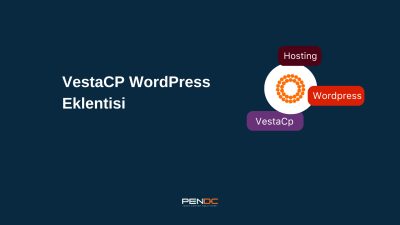Vesta Panel ücretsiz olarak sunulan açık kaynak kodlu, web hosting panellerinden ve iyi bir Cpanel alternatifi sunuyor. Özellikle Linux Hosting kullanıcıları tarafından sıklıkla tercih ediliyor.
Vesta Panel’e giriş yapmak için 8083 portunu kullanıyoruz. Yazımızda varsayılan port olan 8083 portunu nasıl değiştireceğimizi inceleyeceğiz.
Vesta panel portu nasıl değiştirilir?
Vesta Panel’e https://ipadresimiz:8083 şeklinde giriş yapıyoruz. Port değiştirme işlemini SSH üzerinden yapacağız fakat firewall aktif ise öncelikle Vesta Panel üzerinden değiştireceğimiz porta izin vermemiz gerekiyor.
Vesta panel firewall kural ekleme
Vesta Panel’e admin bilgilerimizle giriş yapalım.
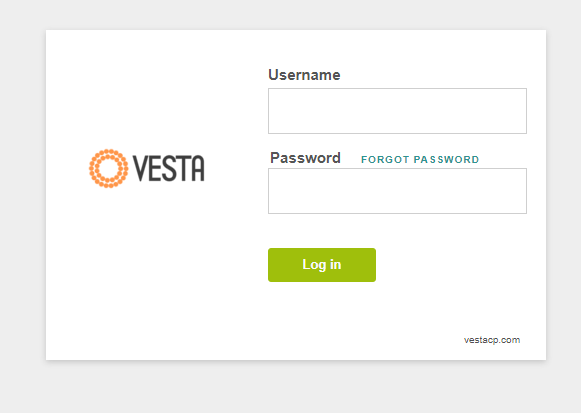
Yukarıda yer alan menüden “Firewall” linkine tıklayalım.

Açılan sayfada izin verilmiş portları göreceğiz. Burada 8083 portunu değiştirebilir veya kural ekleyebiliriz. Tavsiyemiz yeni bir kural eklemeniz olacaktır, böylece olası bir güncelleme işleminde port değişirse (varsayılan değere dönerse) erişimde problem yaşamazsınız. Firewall sayfasında [+] ibaresine tıklayıp yeni kural gireceğiz.
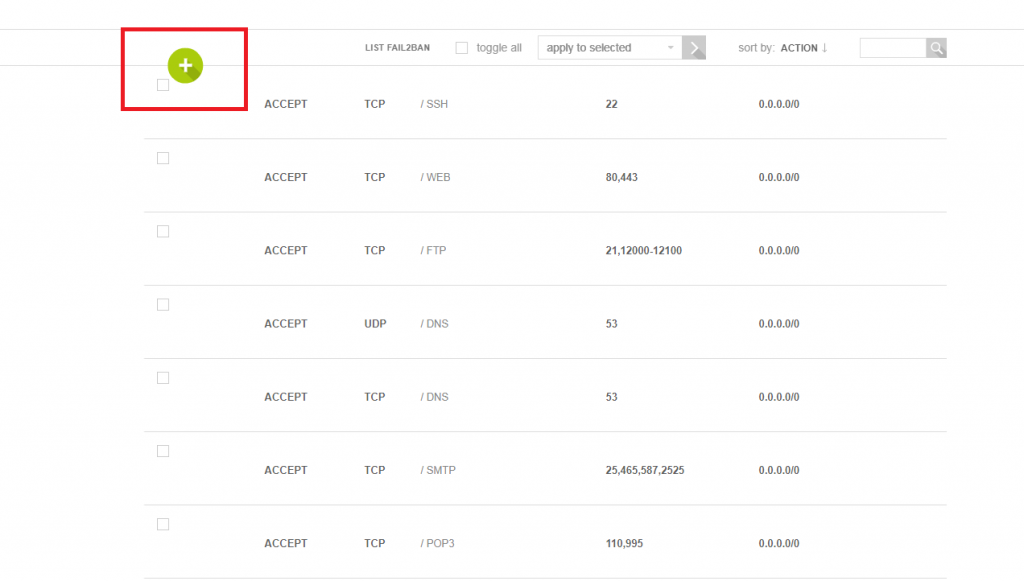
[+] simgesine tıkladığımızda kural için girmemiz gereken değerler gelecektir.
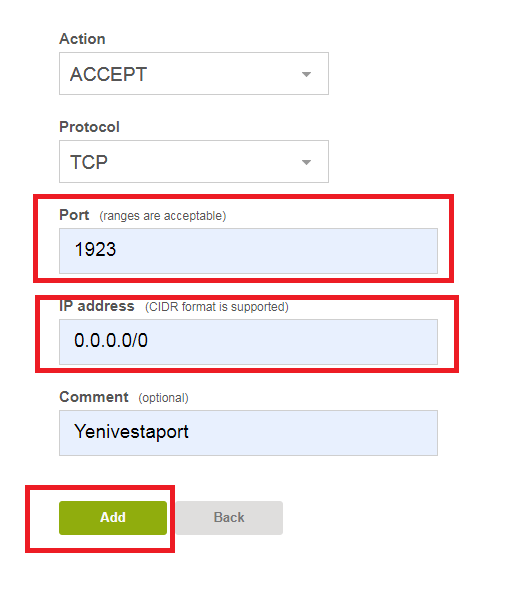
- Action : Accept seçip izin verdiğimizi belirtiyoruz.
- Protocol : TCP şeklinde olacak
- Port : Değiştireceğimiz port numarasını yazıyoruz.
- Ip address : 0.0.0.0/0 şeklinde girerseniz tüm iplere izin verir, dilerseniz sabit bir ip adresiniz var ise onu da yazabilirsiniz.
- Comment : Kural ile ilgili yorum yazıyoruz.
“Add” butonuna tıkladıktan sonra kuralımız oluşmuş oluyor.

Vesta panel portu değiştirme
Vesta Panel portu değiştirmek için SSH üzerinden root kullanıcı ile bağlanalım ve aşağıdaki dosyayı açalım;
nano /usr/local/vesta/nginx/conf/nginx.confBu dosyada şu satırı bulalım;
# Vhost
server {
listen 8083;Buradaki listen değerini firewall da izin verdiğimiz port olarak değiştirelim ve Vesta Panel’i restart edelim.
service vesta restartVerdiğimiz yeni port üzerinden Vesta Panel’e bağlanabiliriz.
Vesta Panel veya diğer ücretsiz paneller için pendc.com sitemizdeki Sanal Sunucular üzerinden satın alıp ücretsiz kurulum yapabilirsiniz.
Vesta default port 8083 şeklindedir.
Sık Sorulan Sorular
Port değişikliğinden sonra Vesta Panel’e erişemiyorum, neden olabilir?
Sunucunuz bir cloud server ya da vds sunucu üzerinde çalışıyorsa, ufw allow 8443/tcp && service vesta restart komutlarını çalıştırın. Ardından tarayıcı önbelleğini temizleyip yeni portla yeniden giriş yapın.
“service vesta restart” komutu çalışmıyor, nasıl düzeltilir?
Bazı sistemlerde klasik servis komutları yerine systemctl restart vesta kullanılmalıdır.
Bu komut da çalışmıyorsa, /usr/local/vesta/log/system.log dosyasını kontrol edin. Özellikle sanal sunucu kiralama ortamlarında yapılandırma satırlarında hata olabiliyor.
Vesta Panel portunu değiştirdim ama eski 8083 portu hala açık
Nginx konfigürasyonunda birden fazla “listen” satırı kalmış olabilir.grep -r "listen" /usr/local/vesta/nginx/conf/ komutuyla kontrol edin ve gereksiz satırları silin. Bu işlem dedicated sunucu kullananlarda port çakışmasını önler.
Yeni portu SSL üzerinden (HTTPS) kullanmak istiyorum, nasıl yaparım?
nginx.conf dosyasında listen 8443 ssl; satırını ekleyin. Sertifikalarınız /usr/local/vesta/ssl/ dizininde yer almalı. Bu sayede veri merkezi altyapılarında paneliniz HTTPS üzerinden güvenli şekilde çalışır.